Javítás: Nem lehet csatlakozni Wi-Fi-vel a OnePlus TV-n
Vegyes Cikkek / / August 04, 2021
A OnePlus tévék egy másik nagyszerű kiegészítői a OnePlus okostelefonok és kiegészítők családjának. Az intelligens IoT-eszközök és az Android ökoszisztéma korszakában az elektronikai márkák elég koncentráltak ahhoz, hogy kiváló hardverrel és rengeteg beépített funkcióval rendelkező intelligens tévéket állítsanak elő. Azonban semmi sem tökéletes ezen a világon, és így a OnePlus TV. Néhány felhasználó arról számol be, hogy nem tud csatlakozni a Wi-Fi-hez a OnePlus TV-n.
Ez a bizonyos kérdés napról napra növekszik, és a OnePlus Y | Q | U sorozatú intelligens TV-felhasználók többségében a Wi-Fi csatlakozási problémát tapasztalják. A többszörös online jelentések és a OnePlus támogatási fórum szerint az érintett felhasználók többsége arról számol be, hogy problémái vannak a Wi-Fi-vel.
Magába foglalja ‘Nem lehet csatlakozni a Wi-Fi-hez’, vagy ‘Nem lehet csatlakozni egyetlen Wi-Fi routerhez’, vagy ‘Nem lehet csatlakozni egyetlen Wi-Fi útválasztóval semstb. Nos, ezek az egyik leggyakoribb Wi-Fi azokban a kérdésekben, amelyekkel a OnePlus TV felhasználói szembesülnek, és amelyeket az alábbiakban felsorolt lehetséges megoldások követésével könnyen javítani lehet. Tehát anélkül, hogy további időt pazarolnánk, menjünk bele.
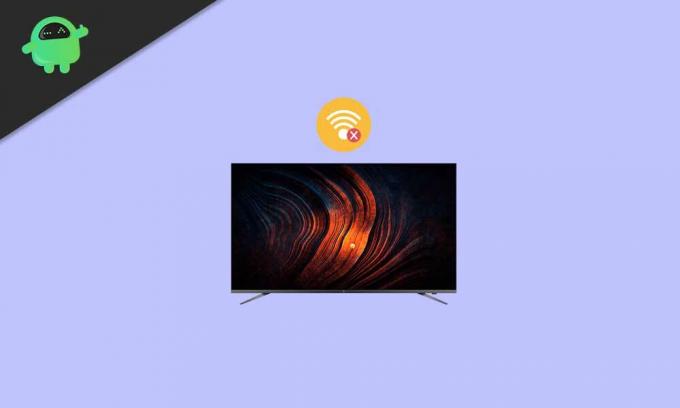
Az oldal tartalma
-
Javítás: Nem lehet csatlakozni Wi-Fi-vel a OnePlus TV-n
- További hibaelhárítási lépések
- A Wi-Fi automatikusan bekapcsol
- A Wi-Fi nem tud hozzáférni az internethez
- A Wi-Fi automatikusan megszakad
- A Wi-Fi automatikusan újra csatlakozik
- A Wi-Fi hálózat sebessége lassú
Javítás: Nem lehet csatlakozni Wi-Fi-vel a OnePlus TV-n
Nagyon pontos, ha a OnePlus TV-készülék nyilvános Wi-Fi hálózathoz csatlakozik, például éttermekhez, szállodákhoz, vasútállomásokhoz stb., Kereskedelmi célokra akkor lehetséges, hogy a nyilvános Wi-Fi hálózat megpróbálja korlátozni a hozzáférési útválasztók számát, vagy akár a MAC eszközökhöz való hozzáférést is, stb.
- Ezért erősen ajánlott, hogy ne használja a nyilvános Wi-Fi-t kereskedelmi célokra, mert ez a rendszerét vagy annak adatait is sebezhetővé teheti. Ha privát, erős jelszóval védett Wi-Fi hálózatot használ, akkor mindig biztonságban lesz. Ezenkívül megpróbálhat másik Wi-Fi hálózatot vagy mobil hotspotot használni.
- Ha azonban továbbra is a Wi-Fi-vel kapcsolatos problémákkal szembesül, próbálja meg újraindítani a OnePlus TV-t, hogy frissítse a kapcsolatot vele.
További hibaelhárítási lépések
Itt megemlítettünk még néhány hibaelhárítási lépést, hogy Ön is kipróbálja.
1. Csatlakoztassa újra a Wi-Fi hálózatot
Ne felejtse el elfelejteni, és csatlakozzon újra a Wi-Fi hálózathoz a OnePlus TV-n. Sokat segíthet a legtöbb esetben. Néha a rendszeradat-gyorsítótár vagy az ideiglenes hálózati hiba okozhat ilyen problémát.
2. A Wi-Fi háttéradatok gyorsítótárának törlése
Nos, ez az, amit nem követünk annyira, de ha eltömődött a hálózati adatgyorsítótár vagy a hiba, elkezdhet problémákat okozni a Wi-Fi kapcsolat vagy az online szolgáltatások lekérése. Tehát mindig jobb ötlet törölni a Wi-Fi háttéradatok gyorsítótárát a tévében.
Ha azonban a probléma továbbra is fennáll, mindenképpen készítsen teljes biztonsági másolatot a TV-adatokról, és frissítse a rendszert a legújabb operációs rendszerre.
3. A TV visszaállítása
Mondanom sem kell, hogy néha a TV átállítása is döntő fontosságúvá válik a rendszer ideiglenes gyorsítótárának vagy hibájának köszönhetően. Tehát csak a gyorsítótár adatainak törlése a Wi-Fi-ről vagy a TV újraindítása nem biztos, hogy hasznos.
Hirdetések
Bár a tévékészülék alapértelmezett állapotába (gyári üzemmódba) való visszaállítása az összes letöltött adatot vagy mentett beállítást megsemmisíti, a végén nincs mit tenni. Ehhez:
- Először készítsen egy teljes biztonsági másolatot a TV-ről, ha valami fontos az Ön számára.
- Nyissa meg a OnePlus TV> Ugrás lehetőséget Beállítások.
- Válassza a lehetőséget További beállítások > Válassza a lehetőséget Visszaállítás.
- Ha a rendszer kéri, erősítse meg a műveletet, és várja meg, amíg befejeződik.
- Ha elkészült, a OnePlus TV automatikusan újraindul.
- Végezze el a kezdeti beállítási folyamatot.
- Végeztél. Most próbálja meg csatlakoztatni a TV-készüléket a Wi-Fi hálózathoz.
4. Vegye fel a kapcsolatot az ügyfélszolgálattal
Ha azonban a probléma továbbra is zavarja Önt, akkor a további segítségért forduljon a OnePlus ügyfélszolgálatához.
Van néhány más típusú Wi-Fi-kapcsolattal kapcsolatos probléma, amelyet a OnePlus tévékkel találhat meg. Ha ezen problémák bármelyikével is szembesül, próbálkozzon az alábbi lehetséges megoldásokkal.
Hirdetések
A Wi-Fi automatikusan bekapcsol
Győződjön meg arról, hogy ellenőrizze, hogy a Wi-Fi kapcsolat manuálisan bekapcsolható-e. Néha elfelejtjük bekapcsolni vagy csatlakozni az adott Wi-Fi hálózathoz, és elkezdjük keresni a hibaelhárítási útmutatókat anélkül, hogy minden szempontot megerősítenénk a végünktől. Még akkor is, ha a Wi-Fi jelszó nem megfelelő, kapja a csatlakozási problémákat vagy a nem csatlakozási hibát. Tehát, kérjük, ellenőrizze ezt is.
- Ellenőrizze, hogy valamely harmadik féltől származó alkalmazás okozza-e a Wi-Fi-kapcsolat problémáját, vagy sem. A szélhámos harmadik féltől származó alkalmazások némelyike automatikusan engedély nélkül letilthatja a Wi-Fi kapcsolatot. Tehát feltétlenül tiltsa le ezeket az alkalmazásokat vagy az adott alkalmazást a OnePlus TV-n, és kezdje el megfigyelni, hogy a probléma továbbra is megjelenik-e vagy sem.
- Ezenkívül győződjön meg arról, hogy biztonsági másolatot készít az összes adatról a felhőbe a OnePlus TV-ről (ha szükséges), majd végezzen gyári visszaállítást a szoftverhibák vagy a hálózati hibák stb. Törléséhez.
A Wi-Fi nem tud hozzáférni az internethez
Ha a Wi-Fi a Wi-Fi útválasztóhoz való sikeres csatlakozás után sem tud hozzáférni az internethez, akkor próbálkozzon az alábbi lépések közül:
- Először próbáljon meg egy másik Wi-Fi hálózatot vagy egy mobil hotspotot használni, hogy ellenőrizze, hogy a TV képes-e internetezni vagy sem.
- Másodszor, próbálja meg újraindítani a OnePlus TV-t, valamint a Wi-Fi routert a kapcsolat frissítéséhez. Ugyancsak frissíti a rendszert mindkét eszközön, ami bármilyen kapcsolódási problémát is kiválthat.
- Ha úgy találta, hogy az adott probléma egy adott alkalmazáshoz kapcsolódik, akkor a OnePlus TV beállításai menüben ellenőrizze, hogy az alkalmazásadatok be vannak-e kapcsolva. Irány át 'Beállítás' > 'Adathasználat' > ‘Adathasználat ellenőrzése’ > Válassza a lehetőséget 'Engedélyezni az összeset'.
A Wi-Fi automatikusan megszakad
Az érintett OnePlus TV-felhasználók egy része azt is megemlítette, hogy még ha képesek is csatlakozni a Wi-Fi hálózathoz, a kapcsolat nem annyira stabil. Szóval, egy idő után gyakori az automatikus Wi-Fi-kapcsolat megszakadása.
Nos, ebben a forgatókönyvben győződjön meg arról, hogy a Wi-Fi útválasztót a OnePlus TV közelében vagy a Wi-Fi jeltartomány minimális távolságán belül helyezte el. Ez nagyon fontos olyan helyeken, ahol a hely vagy a szoba túlterhelt vagy az útválasztó távol helyezkedik el.
A Wi-Fi automatikusan újra csatlakozik
Ha váratlan okokból a Wi-Fi kapcsolat nem csatlakozik automatikusan a OnePlus TV-hez, akkor próbálkozzon az alábbi lépések végrehajtásával.
- Ellenőrizze, hogy a Wi-Fi nem csatlakozik-e automatikusan, mindkét esetben előfordul-e probléma, függetlenül attól, hogy a képernyő be vagy ki van kapcsolva.
- Tehát, ha a Wi-Fi nem kapcsolódik automatikusan vissza, akkor sem, ha a képernyő be vagy ki van kapcsolva a hálózati jelproblémákból, akkor lehetséges, hogy vannak problémák a OnePlus TV rendszerével. Az adatmentés után próbálja meg végrehajtani a tévé gyári visszaállítását.
- Más módon megpróbálhatja törölni a gyorsítótárat a TV-beállítások menüből, és ellenőrizheti, hogy a szoftver naprakész-e.
A Wi-Fi hálózat sebessége lassú
- Ez valami nem érdekel annyira. De mindenképpen ellenőrizze, hogy az útválasztó és a TV a Wi-Fi jeltartományán belül van-e. Ezenkívül ellenőrizze, hogy a Wi-Fi jelkapcsolatot nem akadályozza-e bármilyen akadály vagy túlterhelés ebben hely.
- Próbálja meg beállítani a távolságot, valamint az útválasztó antennáit a jobb csatlakozási tartomány érdekében a helyiségen vagy bármely meghatározott helyen. Ha abban az esetben a Wi-Fi útválasztó támogatja a kétsávos Wi-Fi-t (2,4 GHz / 5 GHz), akkor próbálja meg átkapcsolni a TV-n a kapcsolatot, hogy ellenőrizze a problémát.
- Ezenkívül, ha ugyanazt a Wi-Fi hálózatot használja több eszközön, és mindegyikük a következő helyen van csatlakoztatva: ugyanakkor próbálja meg leválasztani a Wi-Fi-t néhány kevésbé használt eszközről, és ellenőrizze újra a problémát.
Ez az, srácok. Feltételezzük, hogy hasznosnak találta ezt az útmutatót. További kérdéseket az alábbiakban tehet megjegyzéseket.



